酷我音樂盒2015是一款非常棒的音樂播放軟件,但是很多人不知道酷我音樂盒2015還能夠用來制作鈴聲,有時候發現好聽的歌曲了,可以直接通過酷我音樂盒2015將歌曲制作成鈴聲,下面小編給大家帶來詳細的酷我音樂盒2015制作鈴聲方法,感興趣的可以看看。
酷我音樂盒2015制作鈴聲方法介紹
開始我們先要打開酷我音樂盒,之后隨便的打開其中的一首音樂,單擊右鍵在里面就會有音樂工具這個選項,選擇里面的制作鈴聲。這個就是我們所有用到的鈴聲編輯器了

接著系統就會自動的彈出一個附屬的酷我鈴聲編輯工具窗口了,里面有各個編輯工具,等一下我們就有運用這一個鈴聲編輯器來編輯所屬我們的獨特鈴聲了
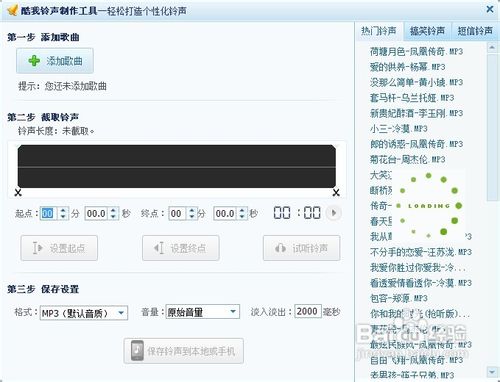
第一步的話先是要添加歌曲,也就是鈴聲的藍本歌曲。點擊添加歌曲后在所彈出的選項窗口選擇好自己要編輯的鈴聲按確定就可以了

接著在下方的音樂頻率圖就會先是出鈴聲的一些相關信息了,包括鈴聲的容量大小,以及播放時間長短、還可以在這里試聽一下
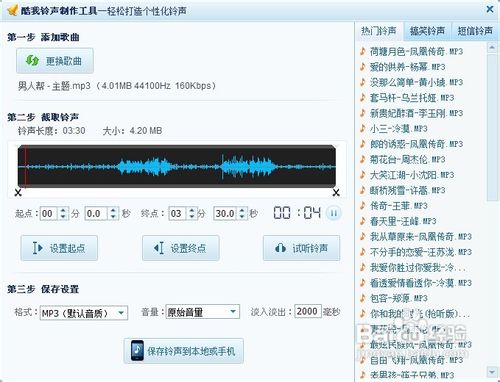
之后我們就要開始著手進行鈴聲的剪輯了,因為這只是附屬的鈴聲編輯器而已所以其實剪輯也是很簡單的,只要設置好起始點和終點的位置就可以了


當我們設置好起始點和終點的位置后,在下方就會有起始點和終點位置的時間段。我們可以在下面的數值下進行細微精致的調整,以便來達到我們所要的指定位置


接著我們如果選定后起始點和終點后,想確定一下鈴聲時。我們可以點擊最右邊的播放小按鈕或者是直接的點擊試聽鈴聲來核對我們所編輯的鈴聲
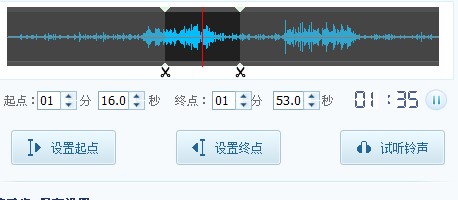

之后在不斷的調整下,如果你已經對鈴聲很滿意了的話,我們就進入最后的一個步驟,也就是另存為鈴聲設置

在保存的設置選項中,我們可以有幾個通常使用的格式進行選擇,如果還是要以MP3的格式保存的話建議還是以最高的音質來另存為效果會好些

之后我們還可以對鈴聲的音量再進行調整,因為有些鈴聲本來音量就有點低,如何直接編輯成鈴聲的話效果會更差,所以這一個選項可以發揮一定的作用

之后一起選擇完畢后我們直接點擊正下方的保存鈴聲到本地或者手機,這時候就會彈出一個另存為窗口,修改一下名稱點擊確定就可以了

之后我們就等著鈴聲轉換就可以了

鈴聲轉換后我們可以選擇試聽鈴聲或者是直接打開保存的目錄。到了這里我們鈴聲的制作也就算是搞定了,快去欣賞自己的獨特鈴聲吧
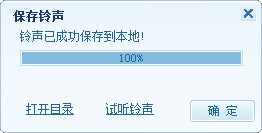
以上就是完整的酷我音樂盒2015制作鈴聲方法了,希望能夠幫助大家。

 喜歡
喜歡 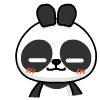 頂
頂 難過
難過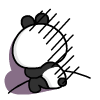 囧
囧 圍觀
圍觀 無聊
無聊



 王者榮耀賬號惡
王者榮耀賬號惡 MARVEL Strike
MARVEL Strike  2017年10月手游
2017年10月手游 比官居一品好玩
比官居一品好玩